VPS Vultr với hiệu năng mạnh mẽ và tính tùy biến cao là lựa chọn hàng đầu cho những ai muốn xây dựng một website WordPress chuyên nghiệp. Việc cài đặt WordPress trên VPS Vultr không chỉ mang đến cho bạn một môi trường làm việc ổn định, bảo mật mà còn giúp tối ưu hóa tốc độ tải trang, tăng khả năng chịu tải và mở ra nhiều tùy chọn cấu hình nâng cao. Bài viết này sẽ giúp bạn nắm vững cách cài đặt WordPress trên VPS Vultr chi tiết.
Đôi nét về VPS Vultr
VPS Vultr là gì?
Trước tiên, VPS (Virtual Private Server), tạm dịch: Máy chủ ảo, được định nghĩa là một phần của một máy chủ vật lý được ảo hóa để tạo ra nhiều môi trường máy chủ riêng biệt. Mỗi VPS hoạt động như một máy chủ độc lập, với hệ điều hành riêng, tài nguyên hệ thống riêng (CPU, RAM, ổ cứng) và các quyền quản trị riêng.
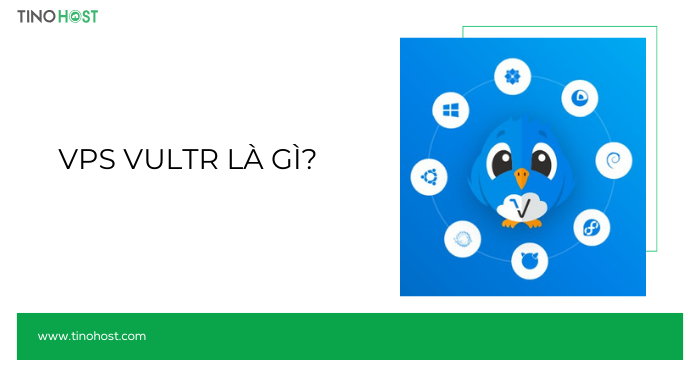
VPS Vultr là dịch vụ VPS được cung cấp bởi Vultr, một trong những nhà cung cấp hạ tầng đám mây hàng đầu thế giới. Vultr nổi bật với các dịch vụ lưu trữ đám mây mạnh mẽ, nhanh chóng và dễ sử dụng. Với hơn 20 trung tâm dữ liệu trên toàn cầu, Vultr cung cấp cho người dùng khả năng triển khai nhanh chóng các máy chủ ảo tại nhiều khu vực khác nhau, phục vụ nhiều mục đích từ phát triển web, ứng dụng đến lưu trữ dữ liệu.
Một số điểm nổi bật của VPS Vultr
Hiệu suất cao với công nghệ SSD
VPS Vultr sử dụng 100% ổ cứng SSD với công nghệ hiện đại nhất cho tất cả các máy chủ ảo, giúp cải thiện tốc độ truy xuất dữ liệu và tăng hiệu suất toàn hệ thống. So với các máy chủ sử dụng ổ cứng HDD truyền thống, việc sử dụng SSD mang lại tốc độ tải nhanh hơn đáng kể, giúp tối ưu hóa hiệu quả hoạt động cho các ứng dụng web và phần mềm.
Triển khai máy chủ trong vài phút
Vultr cho phép người dùng tạo mới một máy chủ ảo chỉ trong vài phút với giao diện điều khiển thân thiện. Người dùng chỉ cần chọn vị trí trung tâm dữ liệu, hệ điều hành và cấu hình tài nguyên, sau đó máy chủ sẽ được tạo lập nhanh chóng. Tính năng này đặc biệt hữu ích cho các nhà phát triển phần mềm cần môi trường triển khai nhanh chóng để kiểm thử và phát triển.
Mạng lưới trung tâm dữ liệu toàn cầu
Vultr có hơn 20 trung tâm dữ liệu trải khắp các khu vực trên thế giới, bao gồm Mỹ, Châu Âu, Châu Á và Úc. Điều này giúp đảm bảo tốc độ kết nối nhanh chóng cho người dùng tại bất kỳ khu vực nào, đồng thời giảm thiểu độ trễ (latency) khi truy cập dịch vụ từ xa. Với hệ thống mạng lưới rộng lớn, người dùng có thể lựa chọn trung tâm dữ liệu gần nhất để tối ưu hóa trải nghiệm người dùng.
Tùy chọn hệ điều hành đa dạng
VPS Vultr hỗ trợ cài đặt nhiều hệ điều hành khác nhau, từ các phiên bản phổ biến của Linux như Ubuntu, CentOS, Debian, đến Windows Server. Ngoài ra, Vultr cũng cung cấp các template cài đặt sẵn cho các ứng dụng như WordPress, LAMP, Docker và nhiều nền tảng khác. Điều này giúp người dùng dễ dàng lựa chọn môi trường làm việc phù hợp với yêu cầu dự án mà không cần thực hiện quá nhiều cấu hình thủ công.

Khả năng mở rộng tài nguyên linh hoạt
Vultr cho phép người dùng dễ dàng nâng cấp hoặc hạ cấp cấu hình máy chủ khi cần thiết. Bạn có thể tăng RAM, CPU, dung lượng ổ cứng mà không cần khởi động lại máy chủ hoặc ảnh hưởng đến hoạt động của hệ thống. Tính linh hoạt này giúp Vultr trở thành lựa chọn phù hợp cho các doanh nghiệp có nhu cầu mở rộng quy mô hoặc điều chỉnh tài nguyên tùy theo giai đoạn phát triển.
Tính năng Snapshot và Backup
Một trong những tính năng quan trọng của Vultr là khả năng sao lưu (backup) và chụp ảnh nhanh (snapshot) hệ thống. Snapshot cho phép người dùng chụp lại toàn bộ trạng thái của máy chủ tại một thời điểm và có thể khôi phục lại bất cứ lúc nào khi cần. Điều này rất hữu ích trong việc bảo vệ dữ liệu và đảm bảo tính liên tục của hệ thống trong trường hợp xảy ra sự cố. Tính năng Backup cũng cho phép người dùng lập lịch sao lưu định kỳ để bảo vệ dữ liệu.
Bảo mật và tường lửa
Vultr cung cấp các tính năng bảo mật mạnh mẽ bao gồm tường lửa (firewall) giúp người dùng thiết lập các quy tắc bảo mật riêng cho hệ thống của mình. Ngoài ra, dịch vụ này còn cung cấp tính năng bảo vệ khỏi các cuộc tấn công DDoS, giúp hệ thống của bạn tránh bị gián đoạn do các cuộc tấn công mạng.
Thanh toán linh hoạt theo giờ hoặc tháng
Một điểm nổi bật khác của Vultr là chính sách thanh toán rất linh hoạt. Người dùng có thể chọn thanh toán theo giờ, chỉ phải trả phí cho thời gian sử dụng thực tế, hoặc chọn thanh toán theo tháng. Điều này giúp tiết kiệm chi phí đáng kể cho các dự án ngắn hạn hoặc các thử nghiệm tạm thời.
Giao diện quản lý đơn giản và dễ sử dụng
Vultr có một giao diện quản lý trực quan và dễ sử dụng, phù hợp cho cả những người không có nhiều kinh nghiệm về quản trị hệ thống. Người dùng có thể dễ dàng theo dõi tài nguyên, tình trạng máy chủ và thực hiện các tác vụ như khởi động lại, cấu hình tường lửa và tạo Snapshot chỉ với vài cú nhấp chuột.
Hỗ trợ kỹ thuật 24/7
Vultr cung cấp dịch vụ hỗ trợ kỹ thuật 24/7 thông qua hệ thống ticket, giúp giải quyết các vấn đề của người dùng nhanh chóng và hiệu quả. Đội ngũ hỗ trợ của Vultr có kinh nghiệm và kiến thức chuyên sâu, sẵn sàng trợ giúp trong các tình huống khẩn cấp hoặc yêu cầu phức tạp về kỹ thuật.
Ứng dụng của VPS Vultr
- Lưu trữ website: Vultr là giải pháp lý tưởng cho các doanh nghiệp và cá nhân cần một máy chủ riêng để lưu trữ website, blog hoặc các ứng dụng web.
- Phát triển phần mềm: Nhiều nhà phát triển chọn Vultr làm môi trường phát triển vì sự linh hoạt, khả năng tùy biến cao và dễ dàng kiểm soát tài nguyên.
- Máy chủ game: Với hiệu suất mạnh mẽ và khả năng kết nối toàn cầu, VPS Vultr là lựa chọn tốt cho việc thiết lập các máy chủ game trực tuyến.
- Lưu trữ dữ liệu: Bạn có thể sử dụng VPS Vultr để lưu trữ dữ liệu quan trọng, đồng thời tận dụng tính năng backup để bảo vệ dữ liệu khỏi mất mát.
- VPN riêng tư: Người dùng có thể cấu hình VPS Vultr thành máy chủ VPN để bảo vệ kết nối mạng, bảo mật thông tin cá nhân.
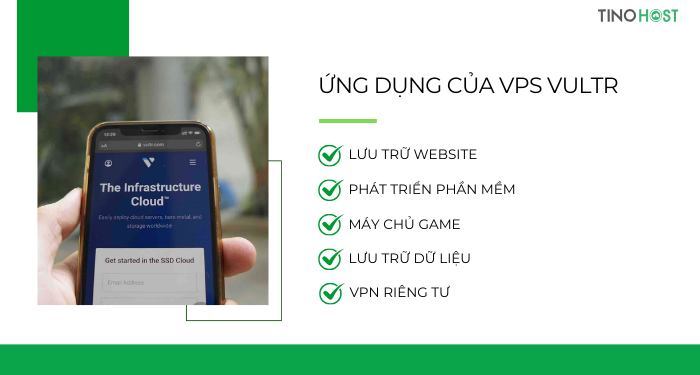
Hướng dẫn cách cài WordPress trên VPS Vultr
Đăng ký tài khoản Vultr
Bước 1: Truy cập vào địa chỉ: https://www.vultr.com/ và nhấn nút Sign up
Bước 2: Nhập địa chỉ email và mật khẩu -> tích vào ô đồng ý điều khoản -> nhấn Create free account.
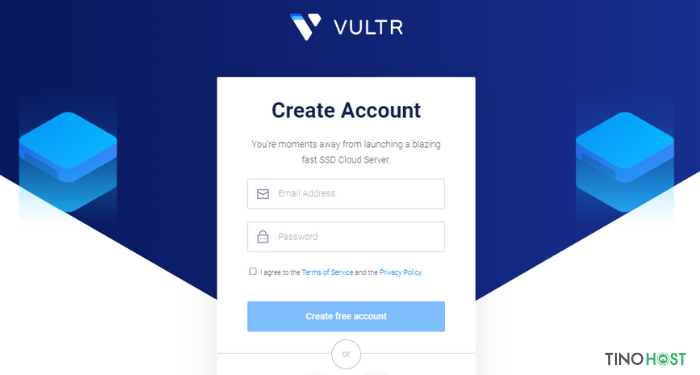
Bước 3: Mở email để lấy mã xác thực rồi nhập vào ô -> nhấn Authenticate.
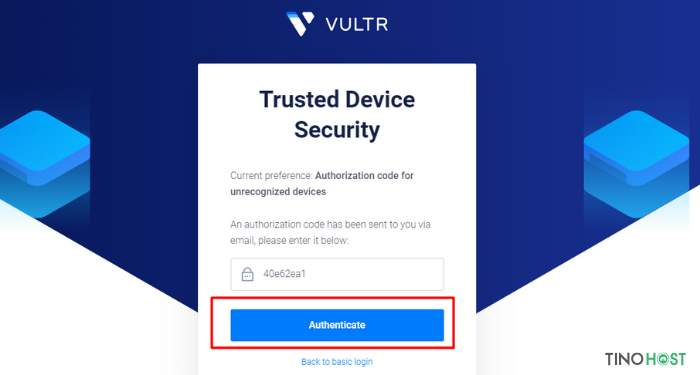
Bước 4: Thêm phương thức thanh toán, cập nhật hồ sơ cá nhân để hoàn tất đăng ký tài khoản Vultr.
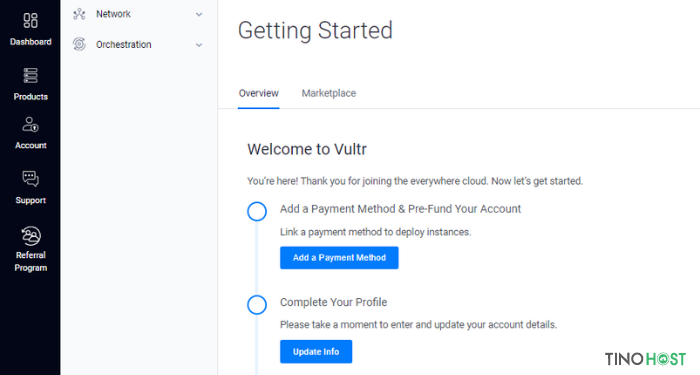
Đăng ký VPS Vultr
Bước 1: Đăng nhập vào tài khoản Vultr của bạn. Sau đó, nhấp vào biểu tượng dấu + trên bảng điều khiển và chọn Deploy New Server
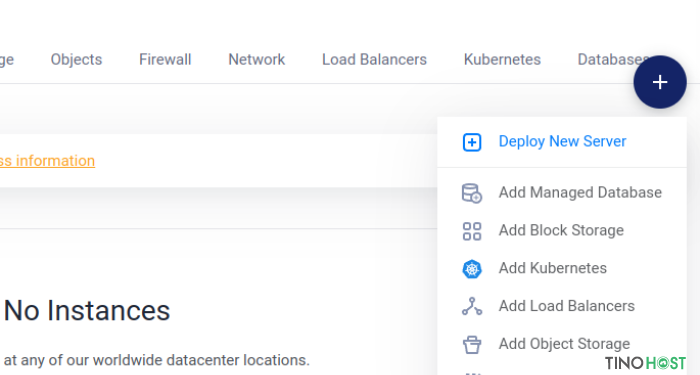
Bước 2: Bạn có thể tạo 4 loại phiên bản đám mây khác nhau bao gồm Optimised Cloud Compute, Cloud Compute, Cloud GPU và Bare Metal.
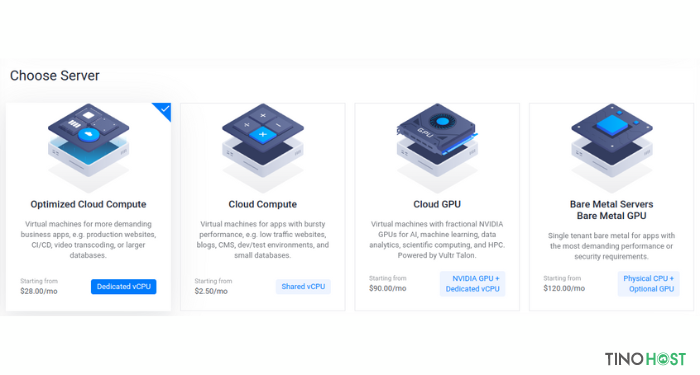
Bước 3: Chọn vị trí máy chủ.
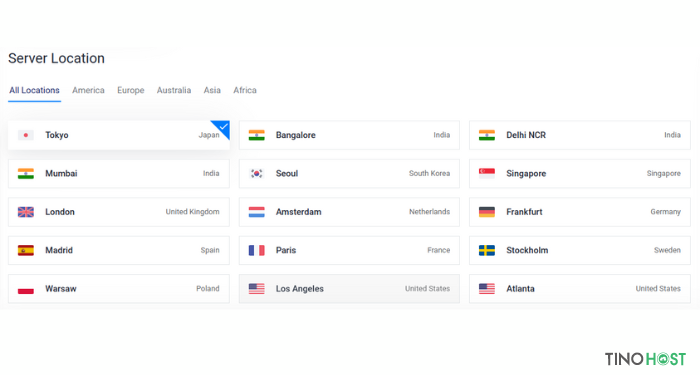
Bước 4: Chọn Server image cho máy chủ. Server image là hệ điều hành chạy trên máy chủ.
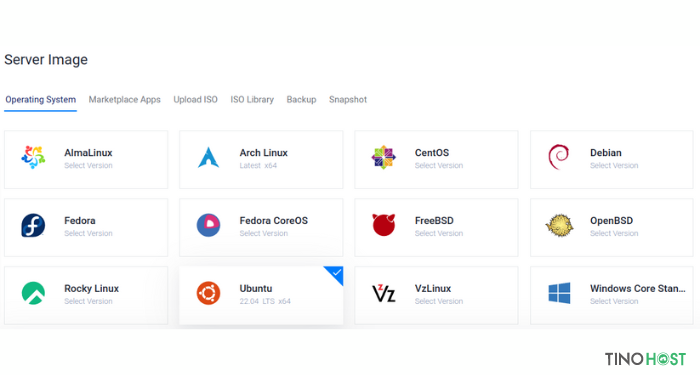
Bước 5: Chọn kích thước máy chủ
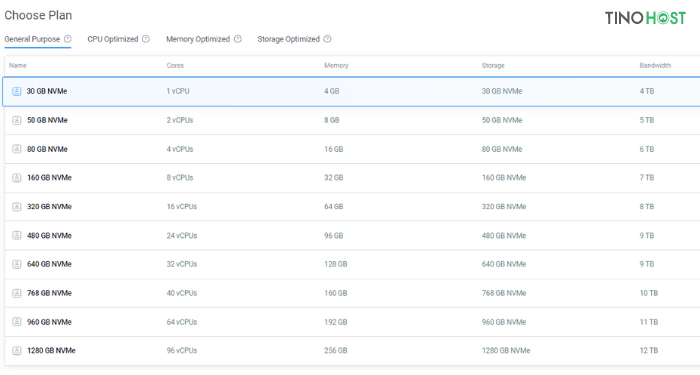
Bước 6: Thêm tính năng sao lưu tự động và các tính năng bổ sung.
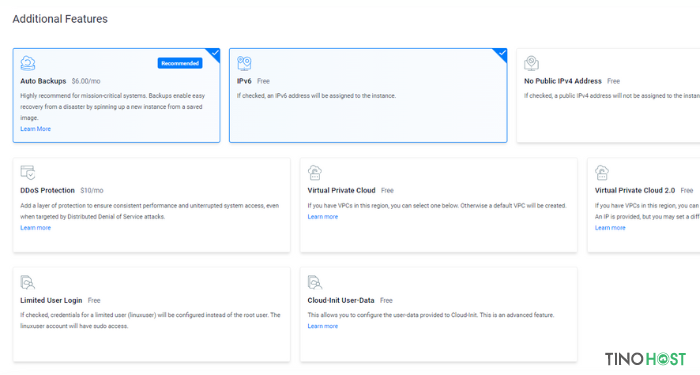
Bước 7: Chọn SSH Key
Nếu sử dụng SSH Key để xác thực với máy chủ, bạn hãy chọn SSH Key trong phần này. Nếu chưa tải khóa của mình lên, bạn có thể thực hiện bằng cách nhấp vào tùy chọn Add New (+).
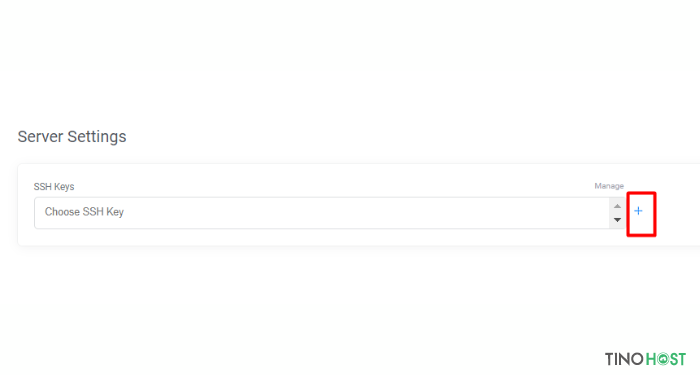
Bước 8: Đặt tên máy chủ và nhãn máy chủ. Chúng được sử dụng cho mục đích nhận dạng nếu bạn có nhiều máy chủ khác nhau trên Vultr.
Bước 9: Cuối cùng, nhấp vào nút Deploy Now để tạo máy chủ. Có thể mất một hoặc hai phút để khởi động máy chủ của bạn.
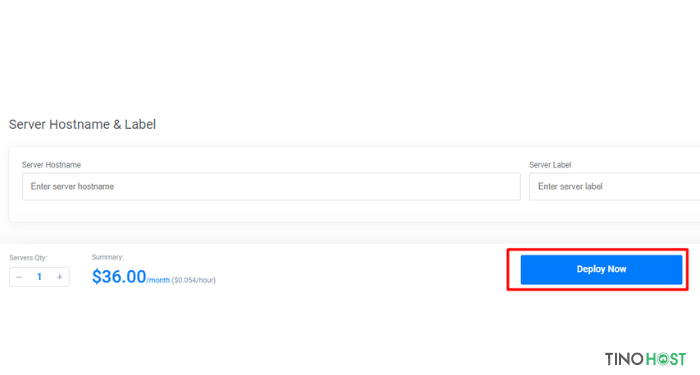
Khi đã sẵn sàng, bạn sẽ thấy trong phần Products trên Dashboard Vultr với chữ Running màu xanh.
Cách cài WordPress trên VPS Vultr với Softaculous
Bước 1: Sau khi máy chủ được khởi chạy, hãy ghi lại địa chỉ IP được hiển thị trên trang Instances.
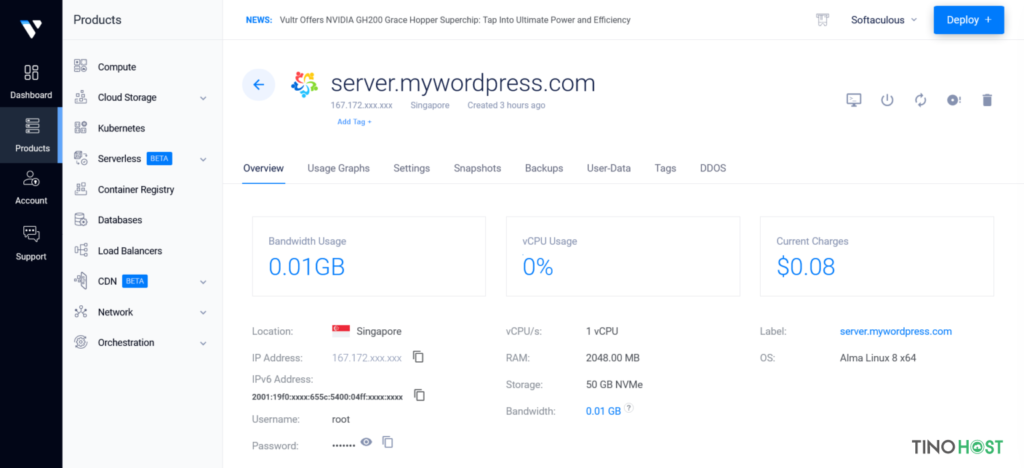
Bước 2: Bạn sẽ cần một tài khoản Softaculous Cloud để có thể khởi chạy WordPress nhanh chóng trên Vultr Cloud Instance. Truy cập vào: https://cloud.softaculous.com/ để đăng ký.
Bước 3: Vào trang Server trong bảng điều khiển Softaculous Cloud và nhấp vào nút Add Server.
Bước 4: Điền thông tin máy chủ của bạn:
- Domain: Tên miền mà bạn muốn truy cập vào cài đặt WordPress của mình. Ví dụ: mywordpress.com
- Authentication Type: Chọn I have a Fresh VPS and root credentials and nothing else installed.
- Server Hostname or IP: Tên máy chủ hoặc địa chỉ IP của Vultr Instance. Nhập IP đã sao chép ở bước 1.
- SSH Port: Cổng SSH của máy chủ (Mặc định: 22)
- SSH Username: Sẽ là root và không thể thay đổi
- Authentication Method: Vultr cho phép truy cập thông qua mật khẩu gốc nên vui lòng chọn nút tùy chọn Mật khẩu SSH
- SSH Password: Mật khẩu gốc được sử dụng để xác thực với máy chủ của bạn. Bạn có thể sao chép từ trang Instances.
Sau khi nhập đầy đủ thông tin, hãy nhấn nút Add Server. Bạn sẽ được chuyển hướng đến trang trạng thái nơi bạn có thể theo dõi tiến trình thiết lập WordPress của mình.
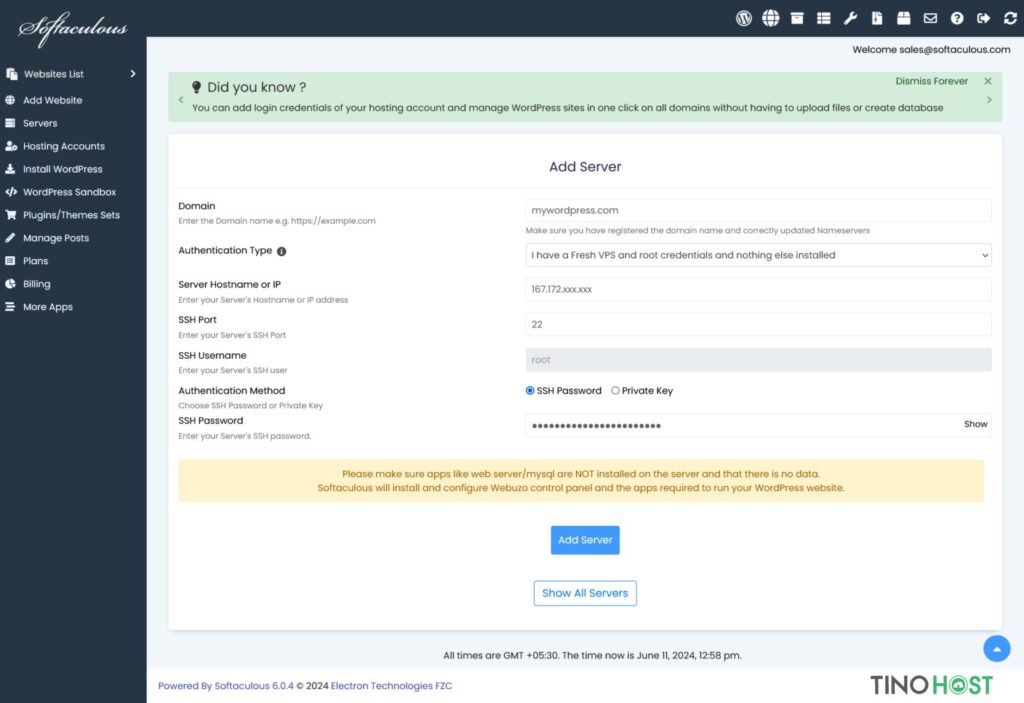
Trong khi bạn kiểm tra tiến trình, Softaculous sẽ thực hiện các bước sau trên Vultr Instance của bạn:
- Cài đặt Webuzo Control Panel miễn phí
- Thêm & cấu hình tên miền của bạn trên máy chủ
- Cài đặt chứng chỉ SSL cho tên miền của bạn
- Cài đặt WordPress trên tên miền của bạn

Ngay khi quá trình hoàn tất, WordPress của bạn sẽ sẵn sàng để sử dụng.
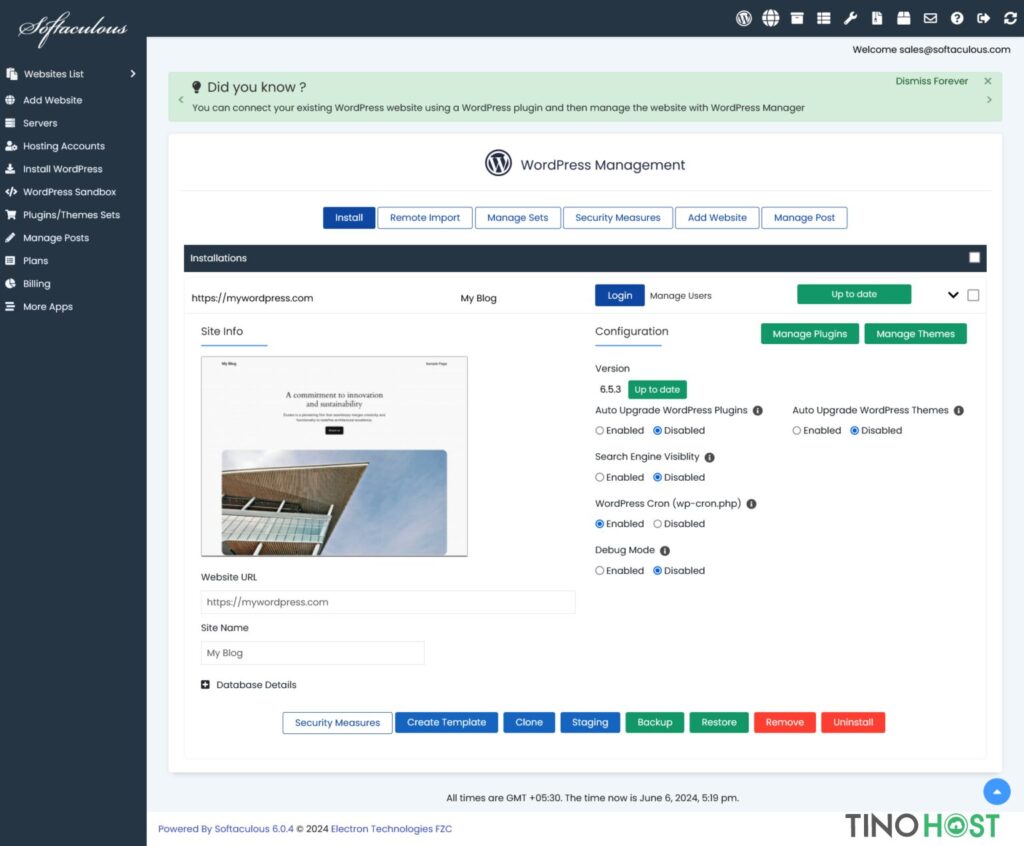
Kết luận
Như vậy, chúng ta đã hoàn thành quá trình cài đặt WordPress trên VPS Vultr. Với một VPS mạnh mẽ và linh hoạt, bạn hoàn toàn có thể xây dựng một website đáp ứng mọi nhu cầu của mình. Hãy tận dụng tối đa các tính năng của WordPress và VPS để tạo ra một website chất lượng nhé. Chúc bạn thành công!
Những câu hỏi thường gặp
Làm sao để tối ưu hóa hiệu suất WordPress trên VPS Vultr?
Để tối ưu hóa hiệu suất WordPress trên VPS Vultr, bạn có thể áp dụng một số phương pháp sau:
Sử dụng các plugin như Smush để nén và tối ưu hóa kích thước hình ảnh.
Cài đặt các plugin như WP Super Cache hoặc W3 Total Cache.
Sử dụng các phương thức nén như Gzip hoặc Brotli trên máy chủ.
Kết hợp với dịch vụ CDN như Cloudflare để phân phối nội dung và giảm tải cho máy chủ.
Làm thế nào để cập nhật WordPress trên VPS Vultr?
Để cập nhật WordPress, bạn có thể thực hiện trực tiếp từ bảng điều khiển quản trị của WordPress. Đăng nhập vào WordPress, đi đến phần Cập nhật (Updates) và chọn Cập nhật ngay để nâng cấp lên phiên bản mới nhất.
Nếu cần, bạn cũng có thể cập nhật qua dòng lệnh bằng cách tải về phiên bản mới nhất từ WordPress.org và thay thế các tệp cũ.
VPS Vultr hỗ trợ bảng điều khiển nào?
VPS Vultr không cung cấp một bảng điều khiển thống nhất như cPanel hay Plesk. Thay vào đó, Vultr tập trung vào việc cung cấp một giao diện đơn giản, trực quan để quản lý các instance của bạn.
VPS Vultr có phù hợp cho người mới bắt đầu không?
Với giao diện trực quan và các tính năng tự động, VPS Vultr rất phù hợp cho người mới bắt đầu. Tuy nhiên, bạn cần dành thời gian tìm hiểu thêm về VPS để vận hành hiệu quả hơn.
Ngoài Softaculous, có phần mềm nào khác hỗ trợ cài WordPress trên VPS Vultr?
Ngoài Softaculous, có rất nhiều công cụ và phương pháp khác giúp bạn cài đặt WordPress trên VPS Vultr một cách dễ dàng và nhanh chóng như: HocVPS Script, Ansible, Puppet, Serveravatar,…




















